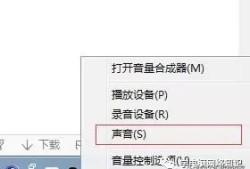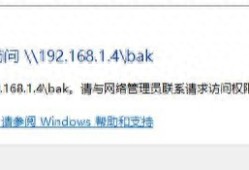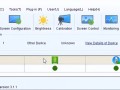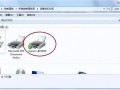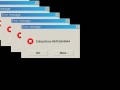电脑图片水印怎么去掉(电脑上如何去水印)
- 电脑数码
- 2023-11-23 09:58:58
- 77
怎么去图片水印?我们平时在网上看到喜欢的图片,会想要下载保存片,但很多都会有水印,非常影响图片美观,那么图片如何去除水印呢?今天小编给大家带来3个好用的图片去水印方法,一起来看看吧~
方法一:画图工具打开电脑系统自带的画图工具,将需要去水印的图片导入,选择上方工具栏的「选择」工具,选取一段与水印相近背景的区域。
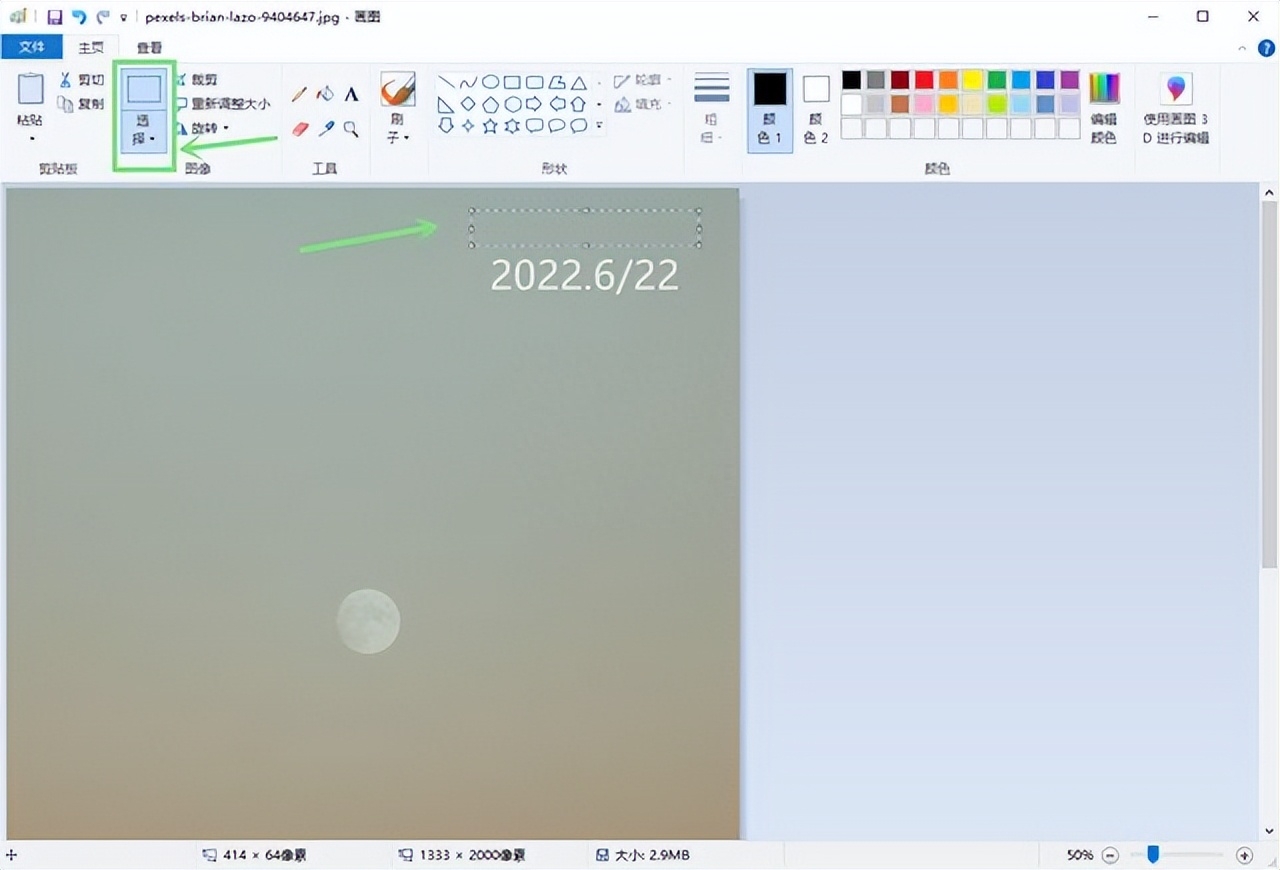
拖动选取区域,将水印覆盖,这样水印就成功地被去除了。
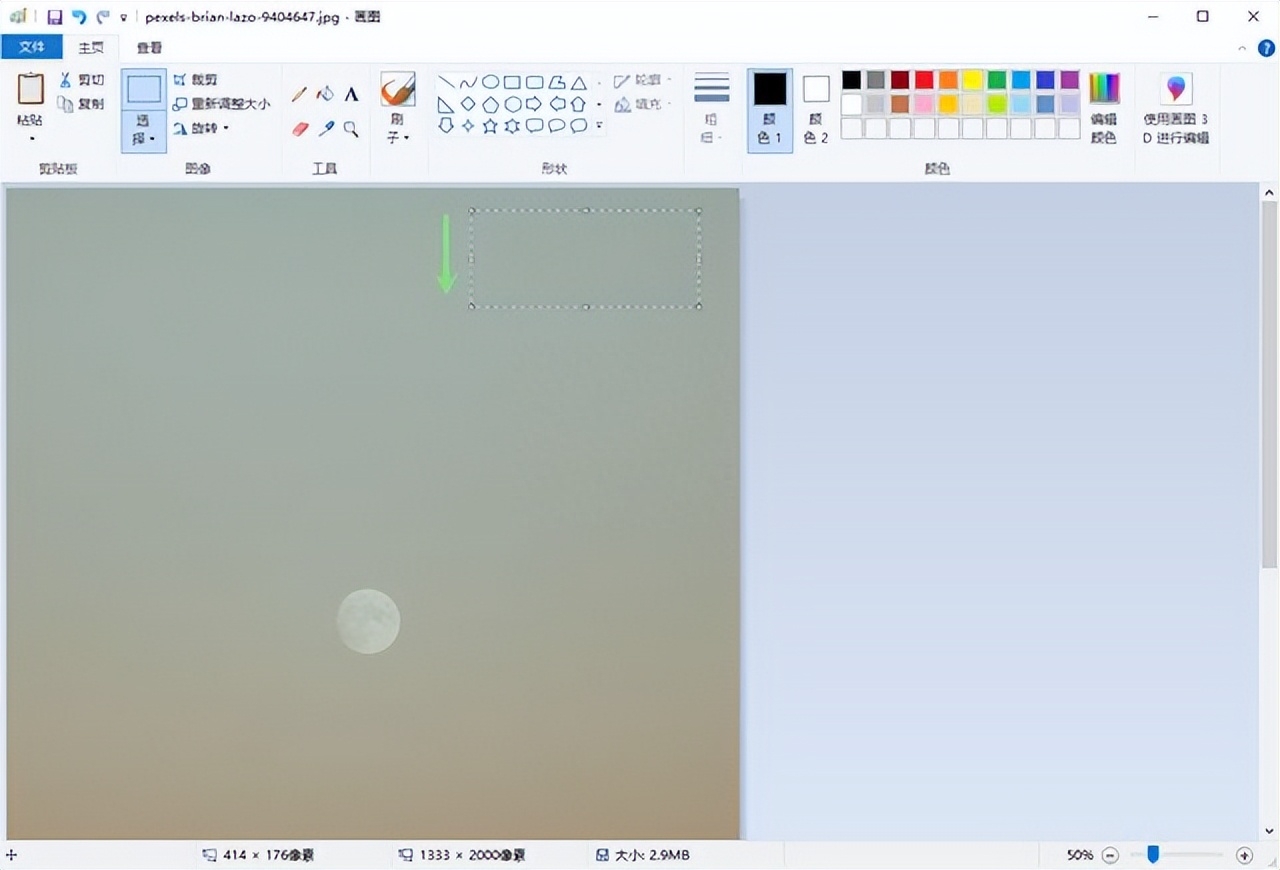
打开电脑上的图片编辑助手,打开之后选择「图片去水印」功能。这是一款电脑上的图片编辑工具,支持图片裁剪、压缩、格式转换等功能,我们可以利用它进行图片去除水印。
我们在浏览器中搜索“水印云”官网,或者如果电脑上有下载水印云客户端的话,直接打开客户端。
打开软件后可以看到软件提供非常多的功能,我们点击【图片去水印】功能。
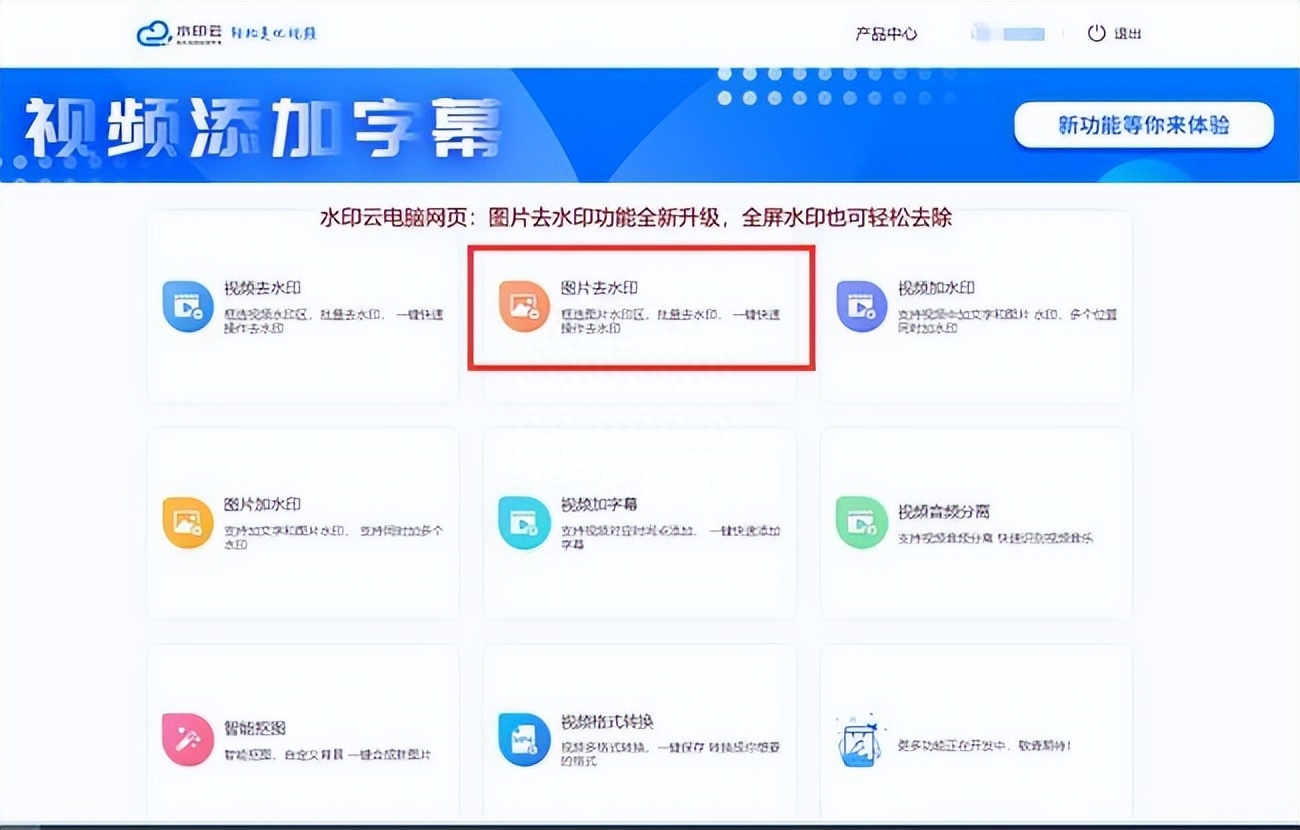
进入后可发现有两种上传方式,1:本地上传,2:链接解析,可任意选择上传方式。上传需要进行去水印操作的图片。
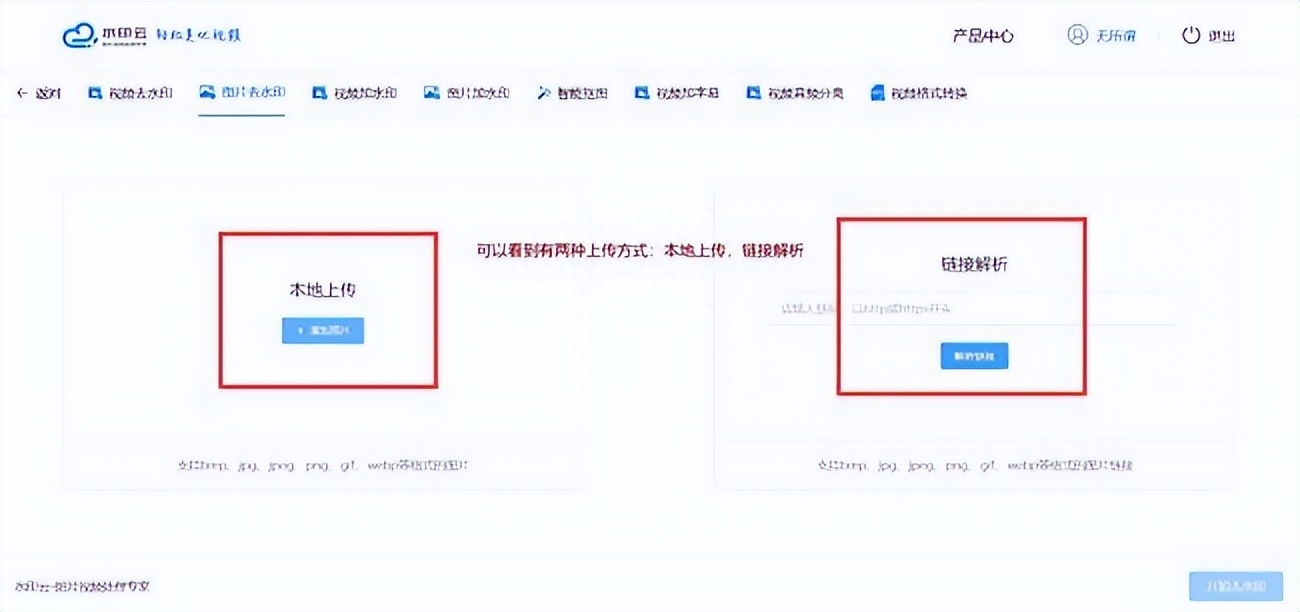
选择涂抹手,将水印进行涂抹,可根据水印大小调整涂抹的大小,将水印区域完全覆盖即可,完成后点击“开始去水印”即可
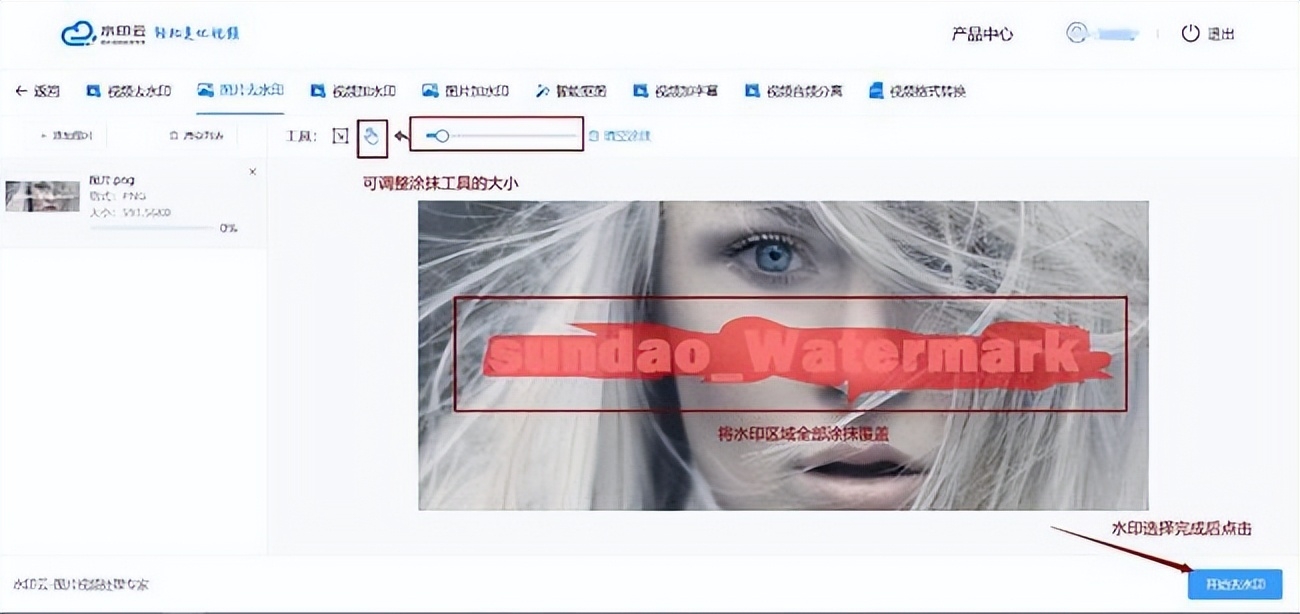
等待进度条处理完成至100%,会有提示框提示处理完成,可自定义保存路径。
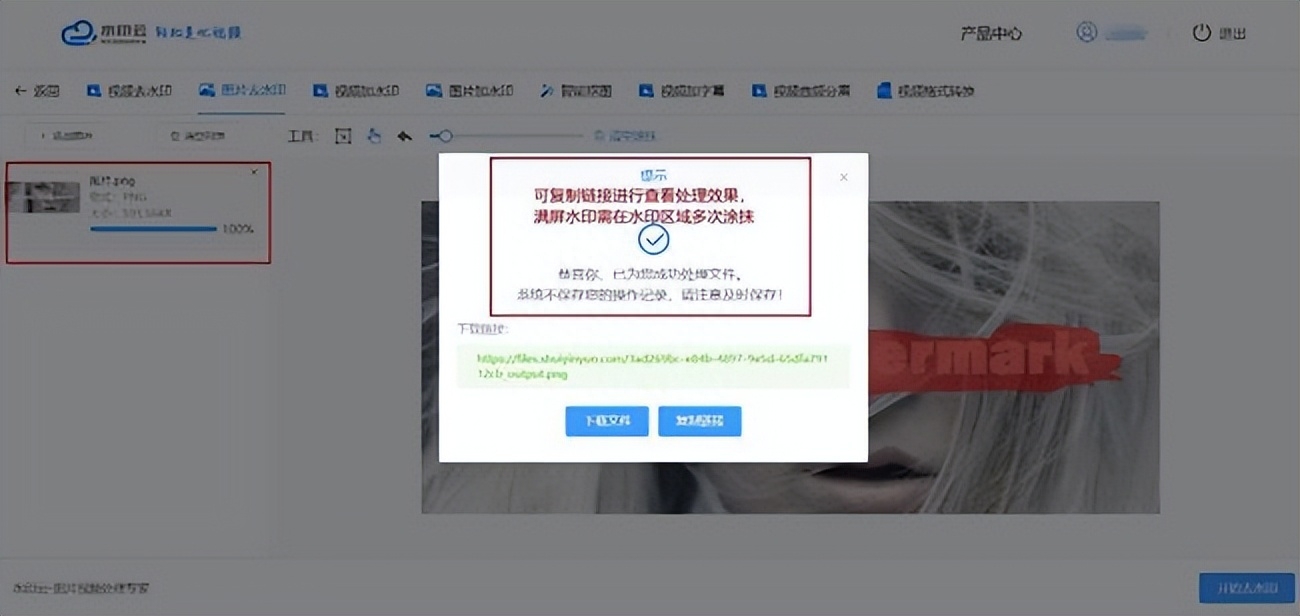
图片去水印处理效果对比图:

相信这款软件很多人应该都有听说并且使用过的,有电脑端也有手机APP。小编也是会经常使用这款APP的。
首先打开软件,找到下方的【人像】—【消除笔】直接用消除笔涂抹水印所在的地方。这个方法适用于水印在不怎么明显的位置,如果水印是在人脸上的话,很可能改变导致人脸变形。
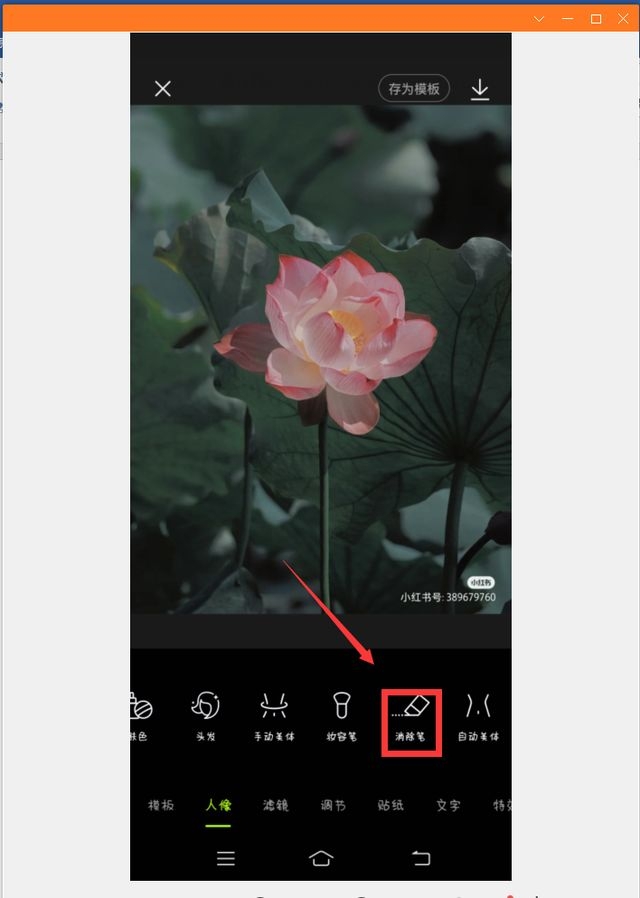
以上就是今天分享的全部内容了,看完这篇分享,大家都get到图片去水印方法了吗?这三种方法都是简单好上手的,有需要的小伙伴们快去试一试吧~
本文来自投稿,仅供学习参考!如发现本站有抄袭侵权/违规的内容,请联系我们,一经查实,本站将立刻删除。
本文链接:https://www.govos.cc/diannao/1390.html